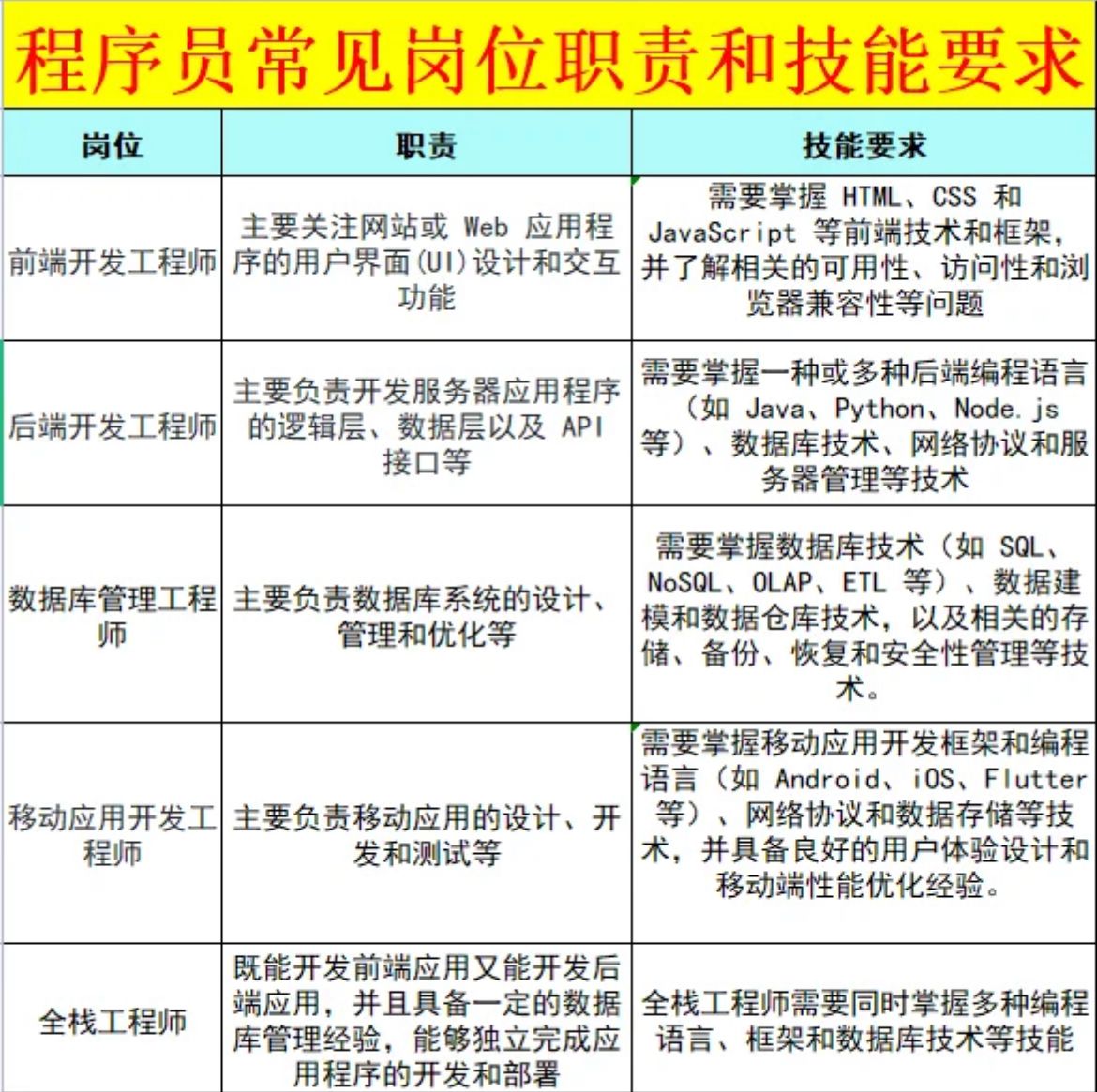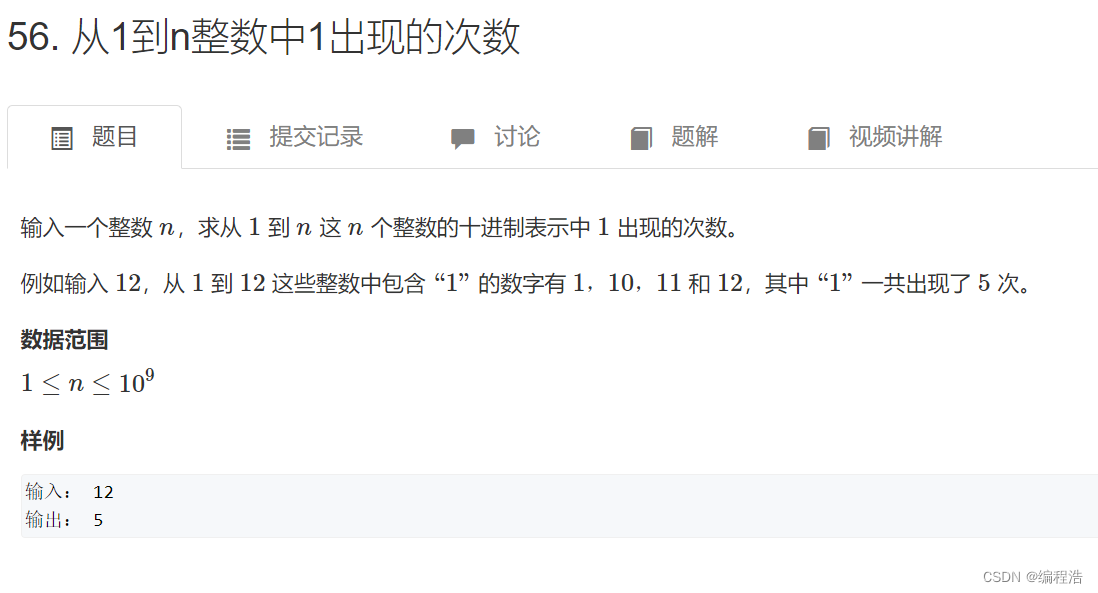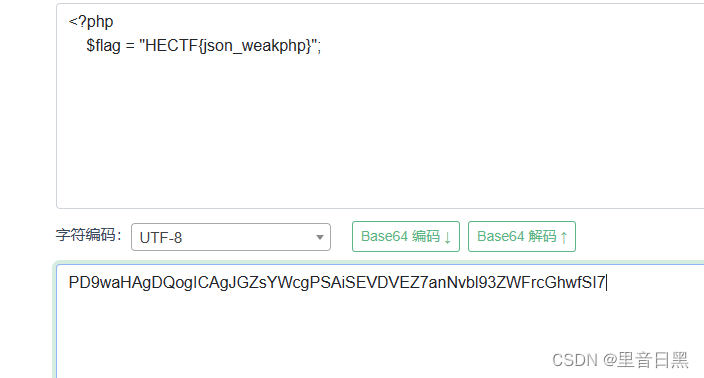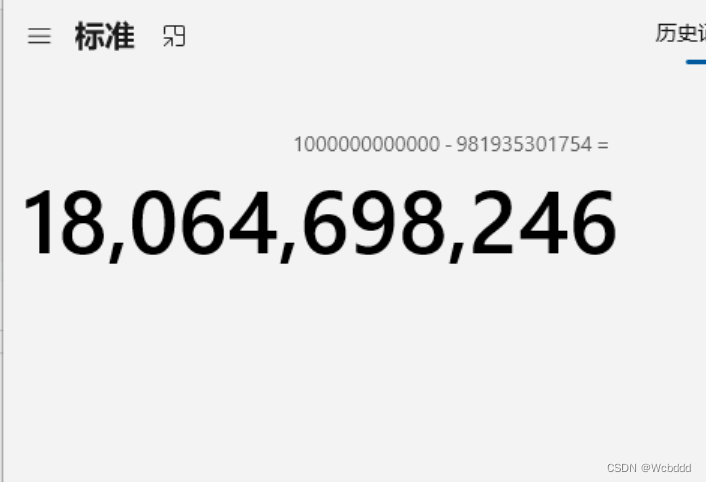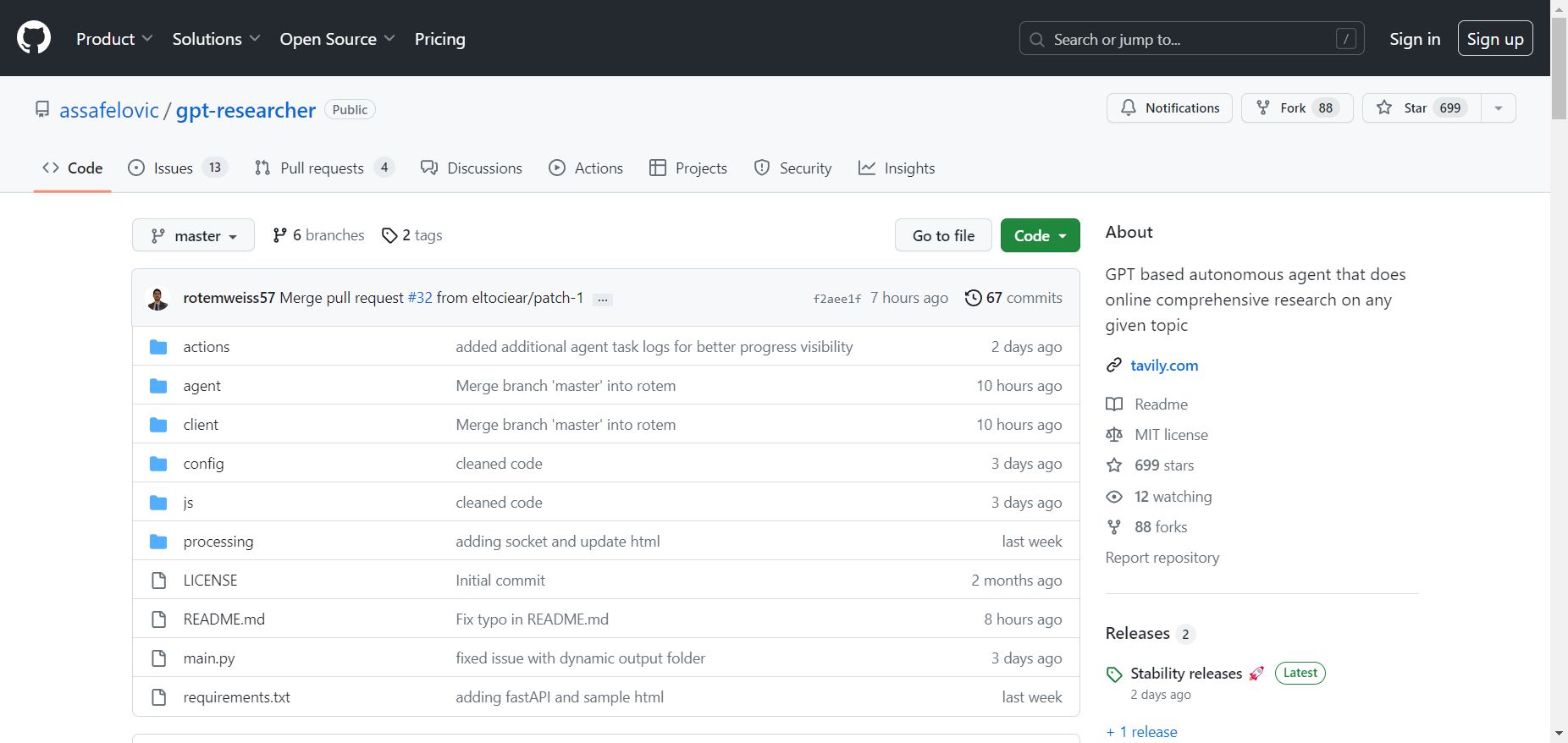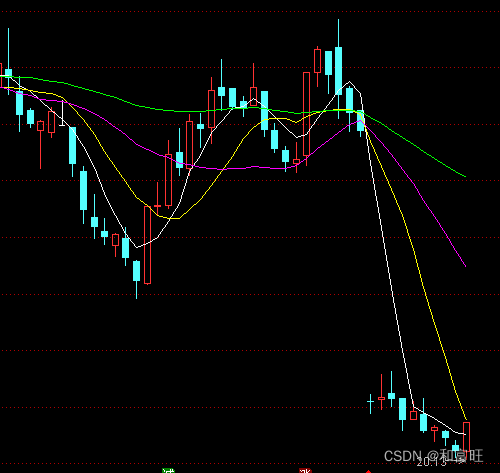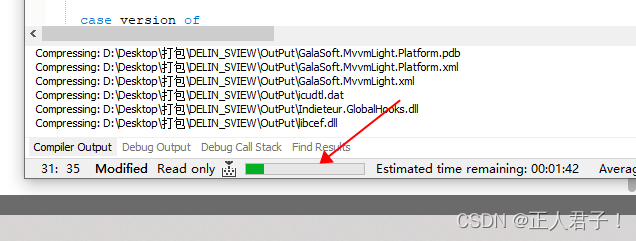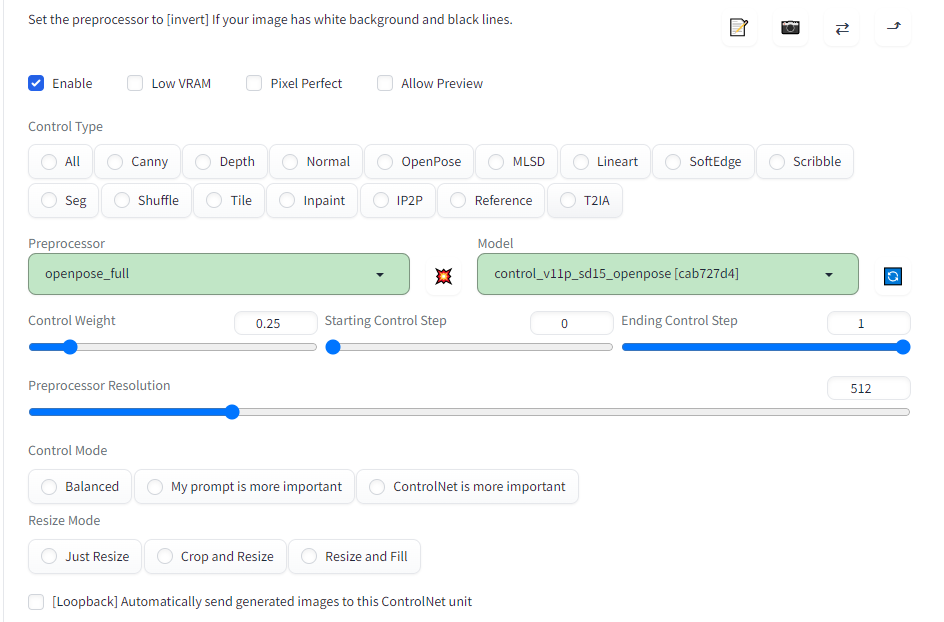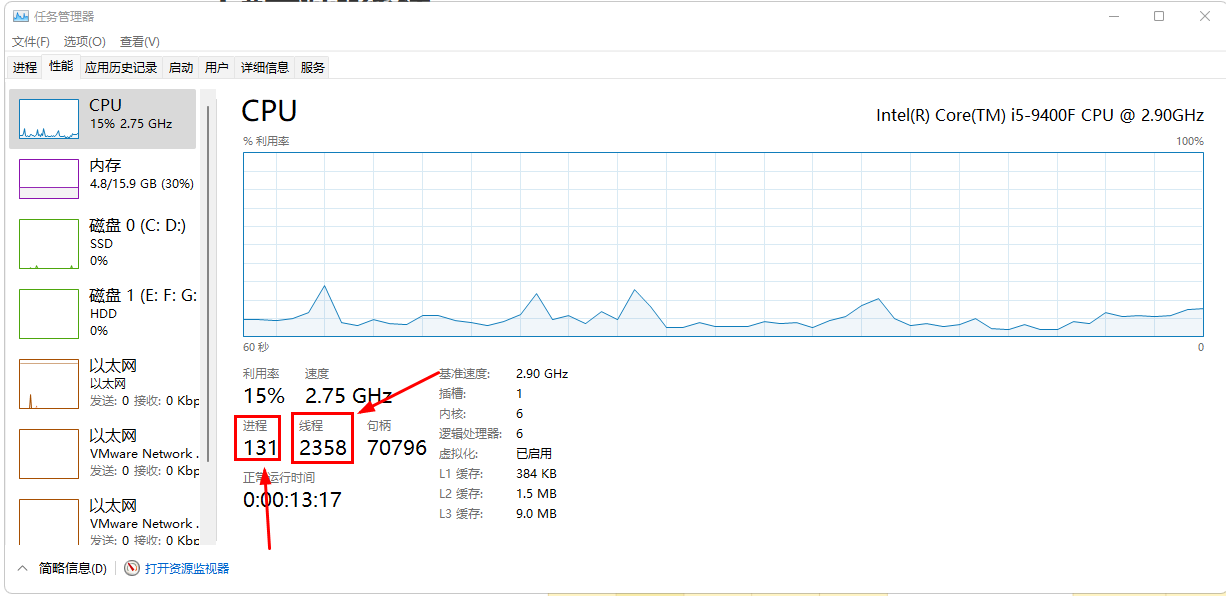ArcGIS系列产品的重要功能之一就是制图,相较于ArcGIS, ArcGIS Pro在制图这块有很大的改进,用户可以连接上ArcGIS Online丰富的在线资源,感受到ArcGIS Pro强大的制图能力,但是在开始的时候可能会有些不习惯,因为在操作上ArcGIS Pro和ArcGIS相比还是比较大的区别,这里就通过制作天府机场区位图来为大家介绍一下ArcGIS Pro的制图功能。
添加数据
新建一个地图,在菜单栏上点击底图,选择Imagery,如下图所示。
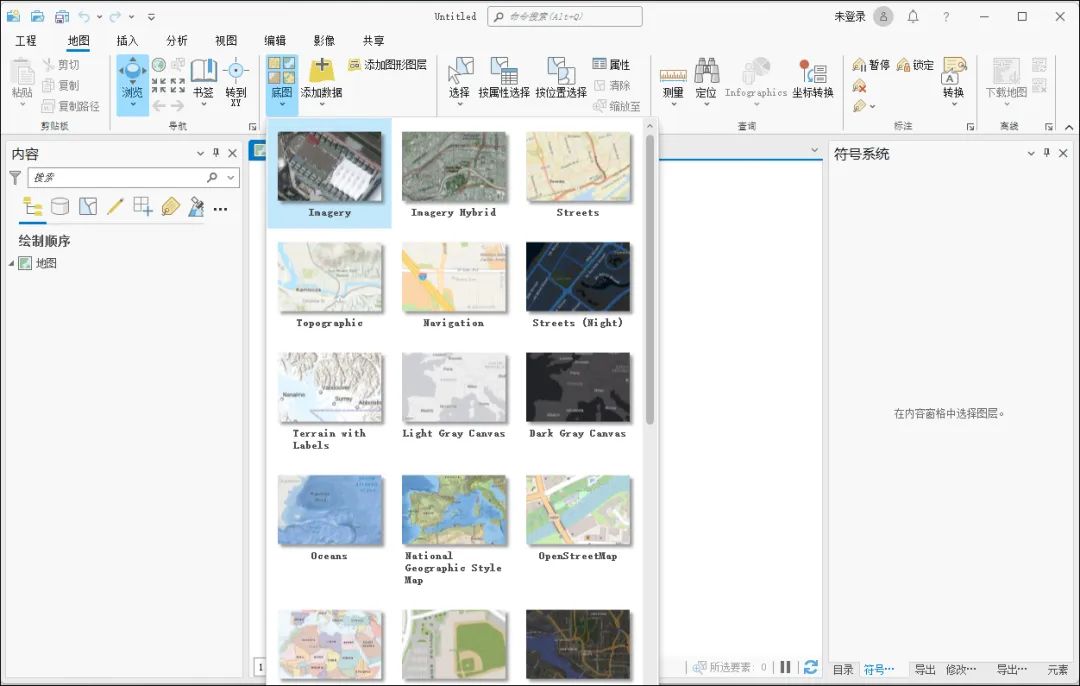
选择Imagery
将成都市的行政区划数据加载进来,调整样式,最终的效果如下图所示。
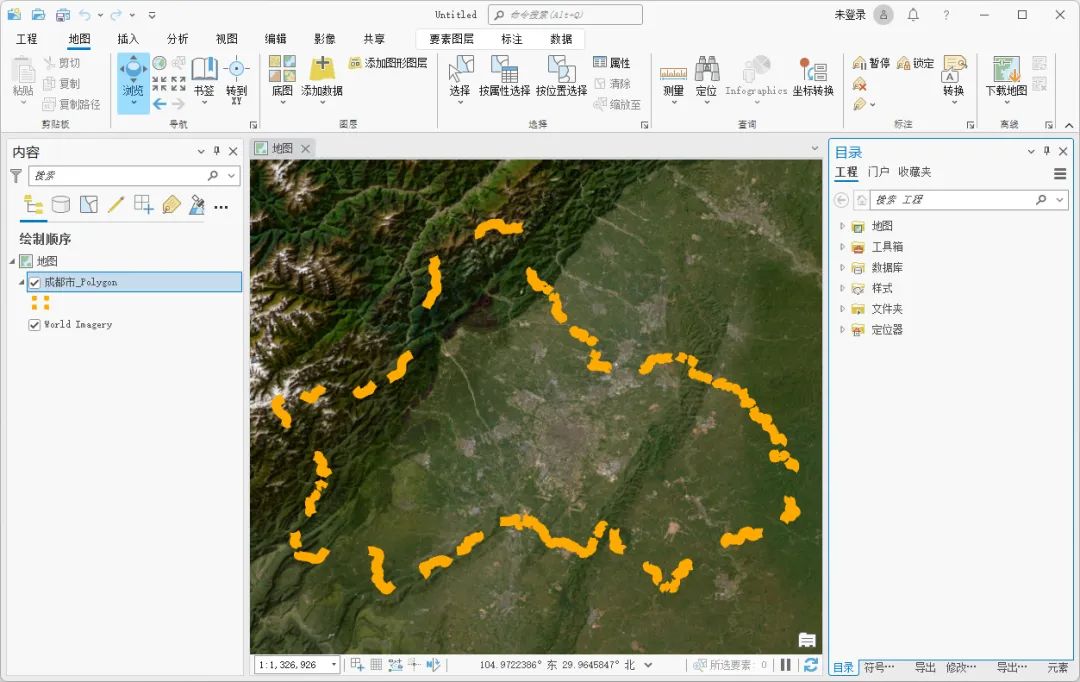
调整后地图
添加布局
这里是ArcGIS Pro和ArcGIS最大的区别,在ArcGIS内可以直接从数据视图切换到布局视图,在ArcGIS Pro内的操作区别很大。
在菜单栏上点击新建布局,新建一个布局,如下图所示。
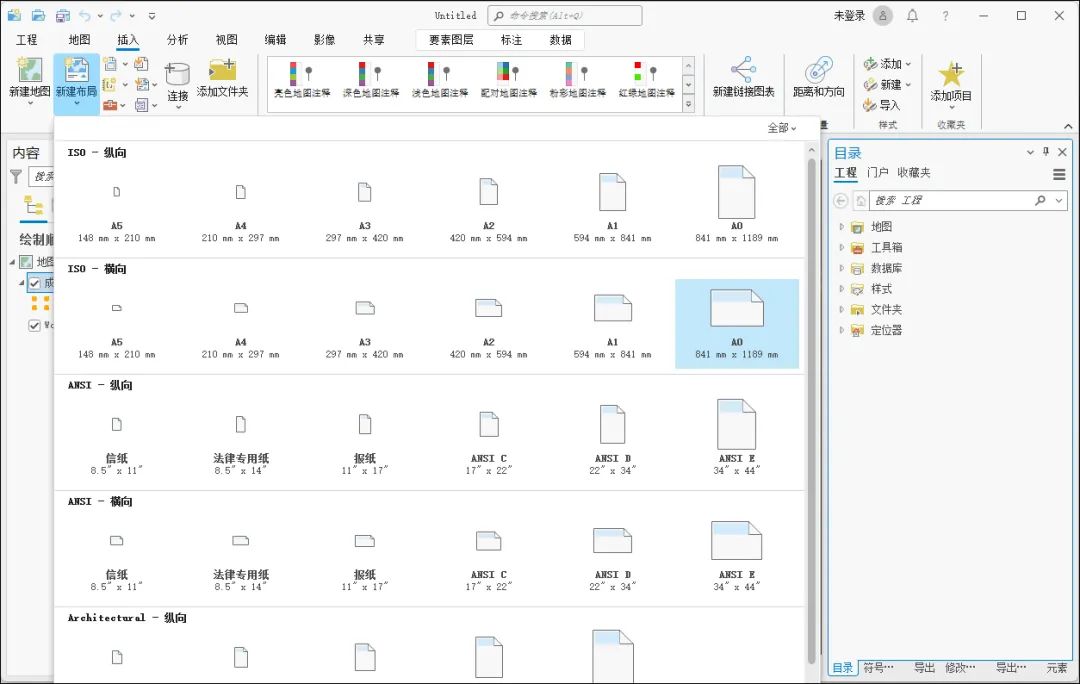
新建布局
在菜单栏上点击地图框,选择上地图,如下图所示。
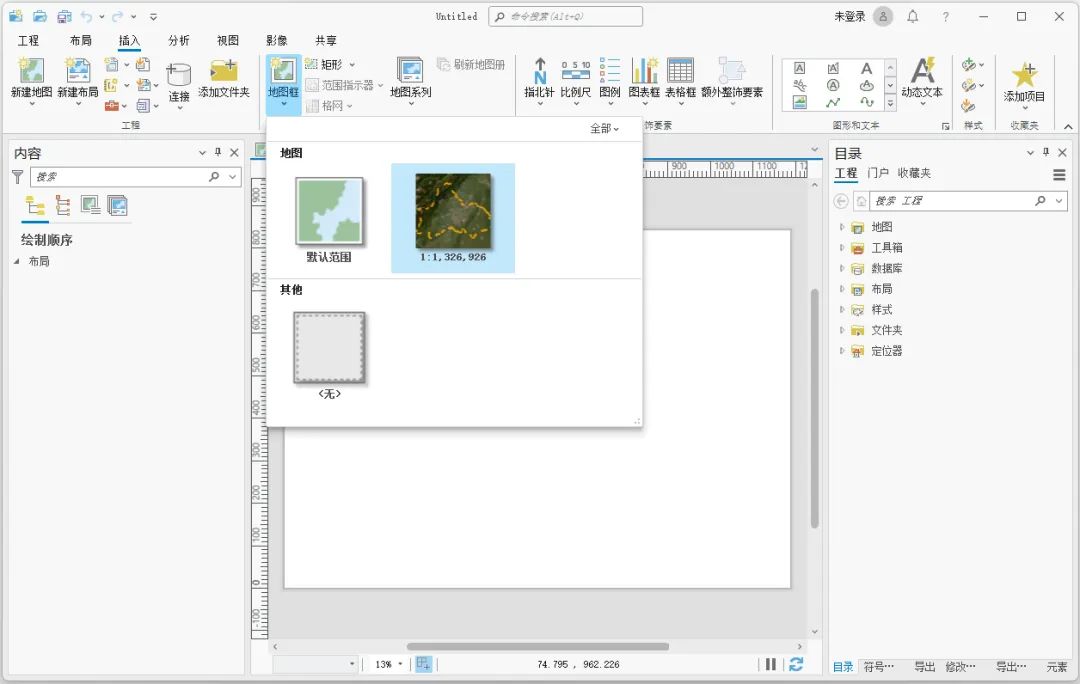
选择地图
选择地图后在布局上按住左键绘制出来地图的范围(一般是铺满整个布局),绘制后的地图如下图所示。
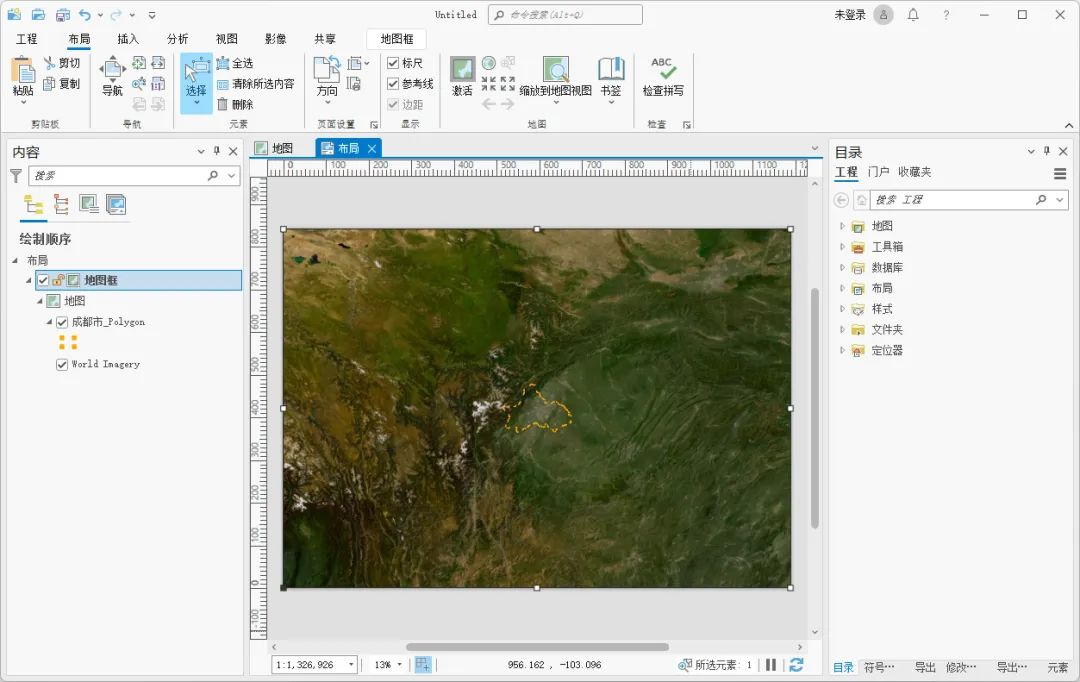
绘制的地图
调整布局
在菜单栏上选择布局选项卡,点击激活按钮,点击后拖动和缩放地图到合适的位置,如下图所示。
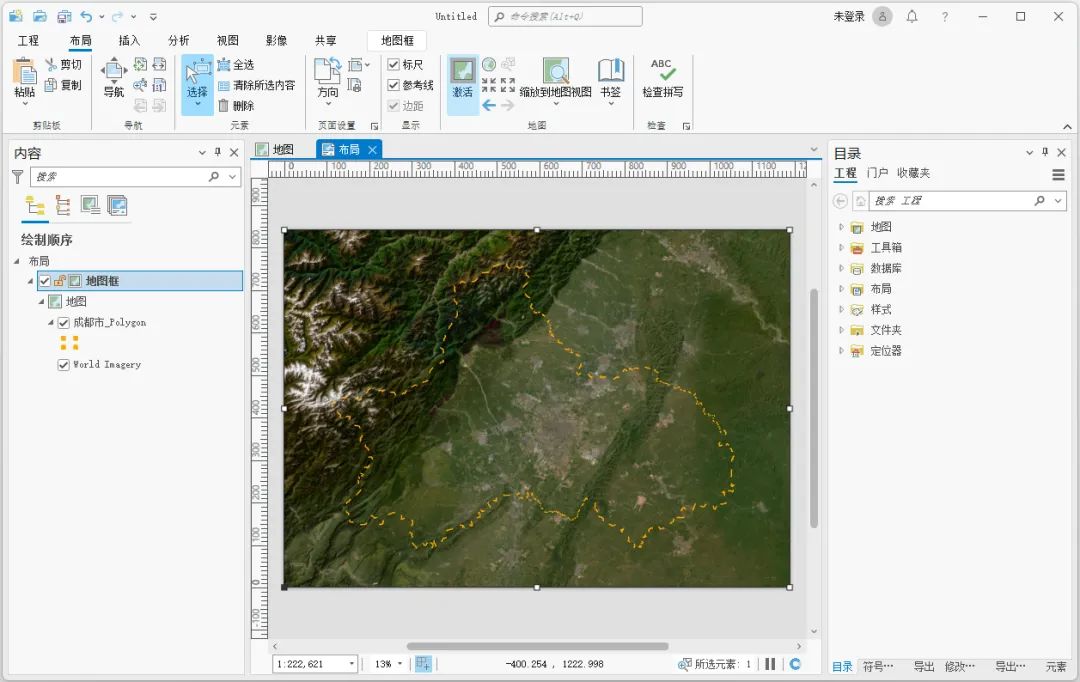
点击激活按钮
拖动完成后记得关闭激活,锁定地图,在菜单栏上点击插入选项卡,插入一个圆形图框,如下图所示。
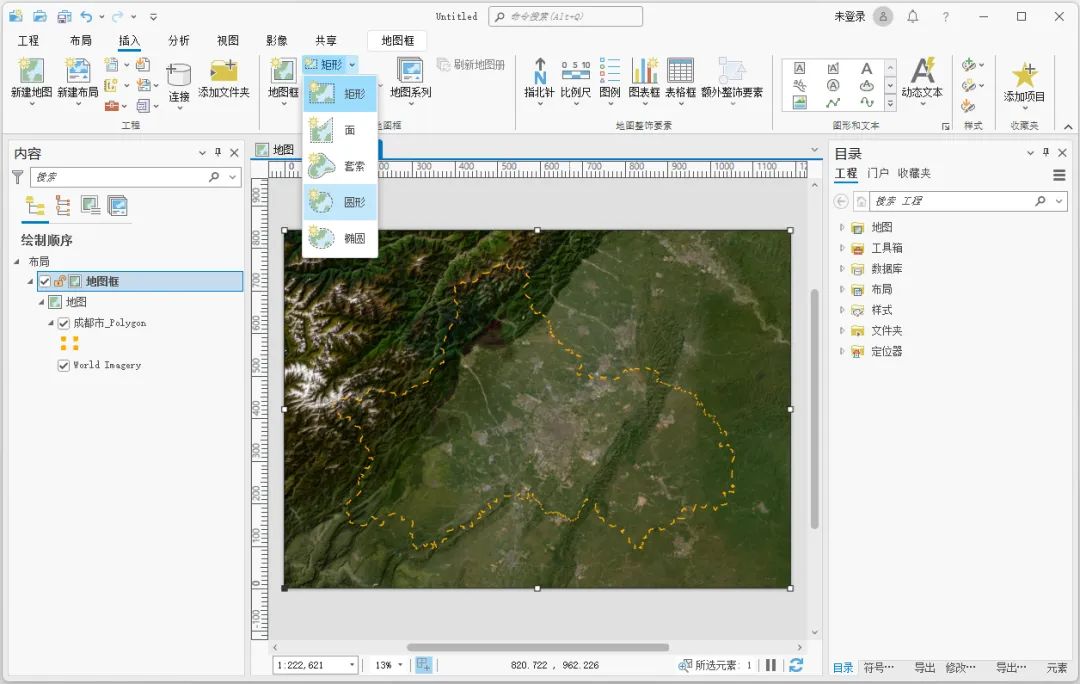
插入圆形图框
将圆形图框激活,然后拖动地图到天府机场位置,如下图所示。
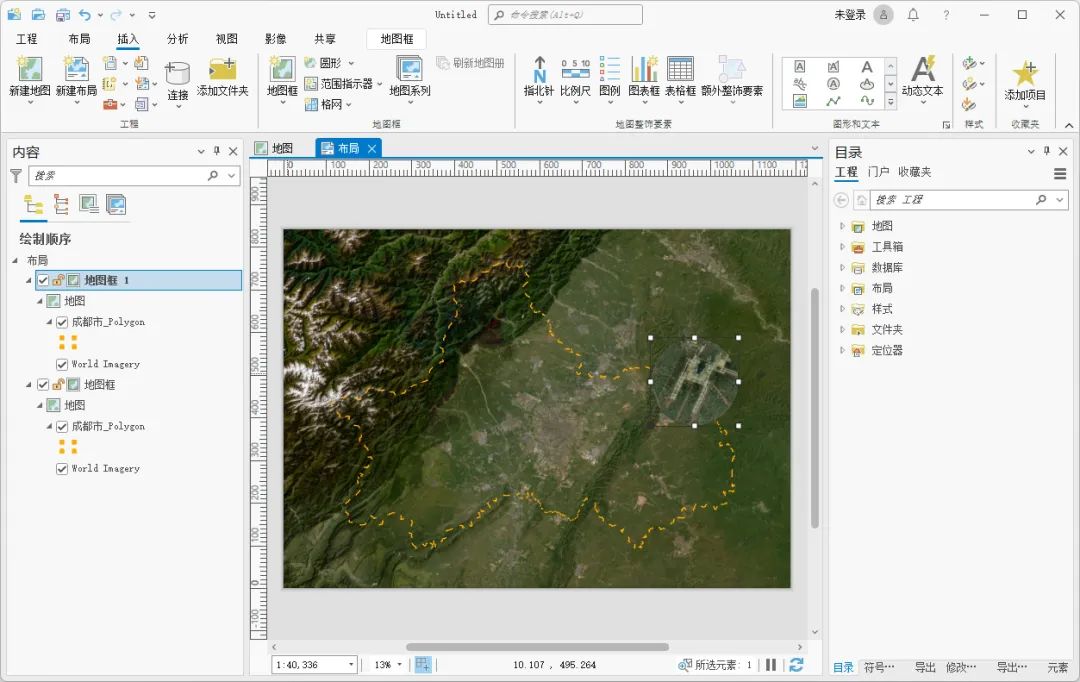
调整后地图
在圆形图框属性内调整一下图框的边界颜色,使其更加突出,如下图所示。
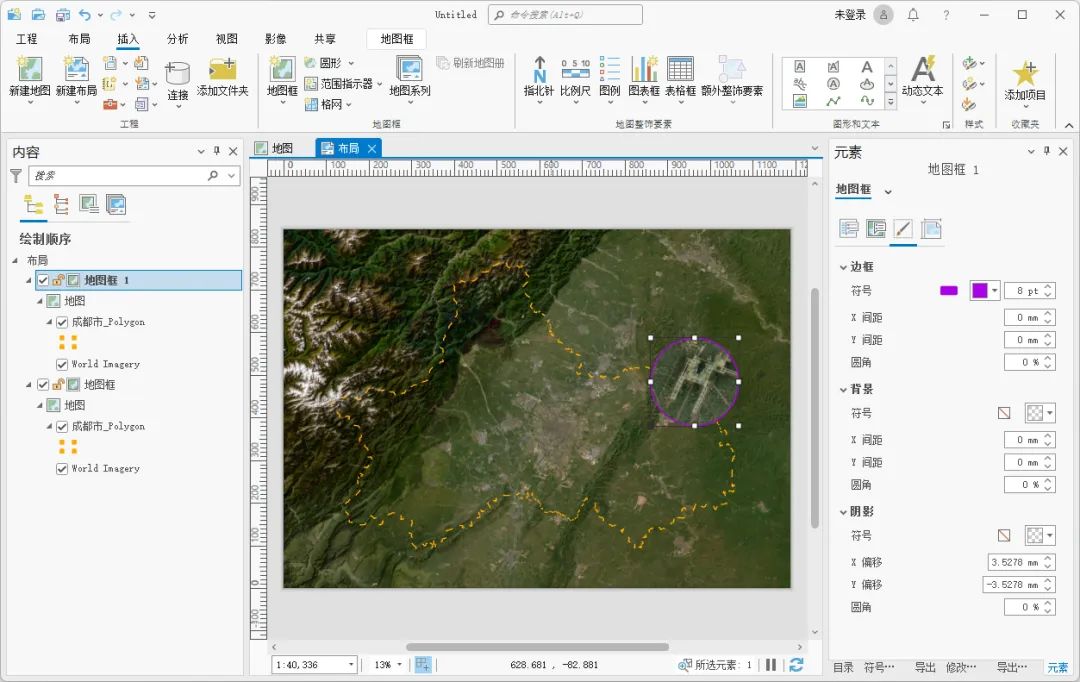
调整边框样式
插入一条直线,将其与圆形图框相连,如下图所示。

添加直线
最后插入文字作为标题,最终的成果如下图所示。
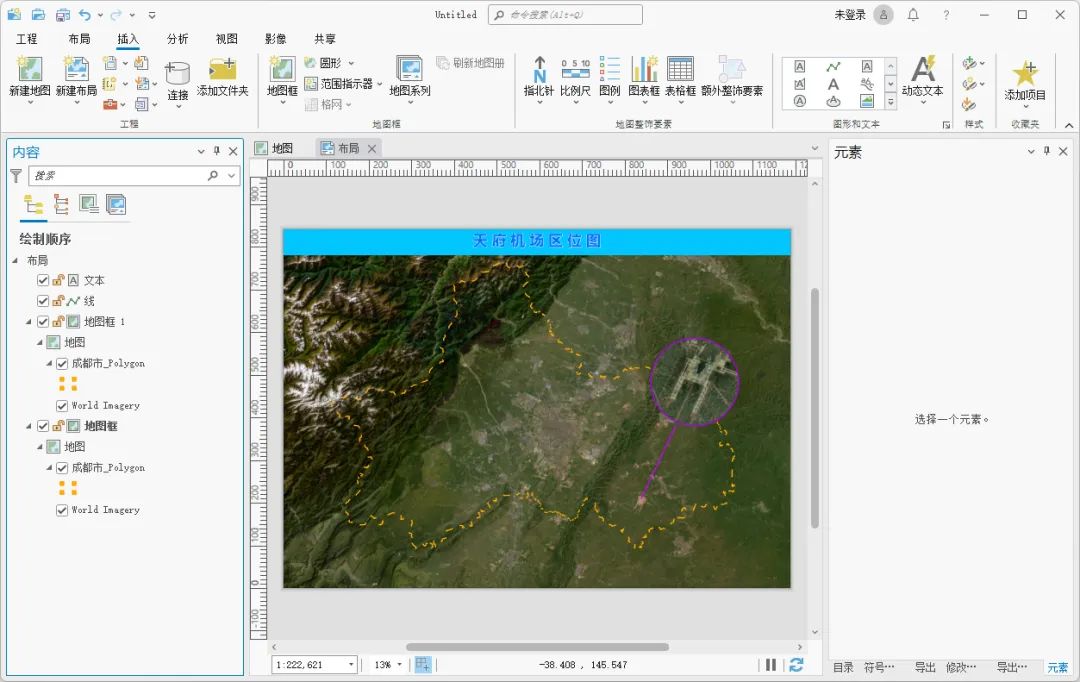
最终成果
(本文首发于“水经注GIS”公号,关注公号免费领取地图数据)